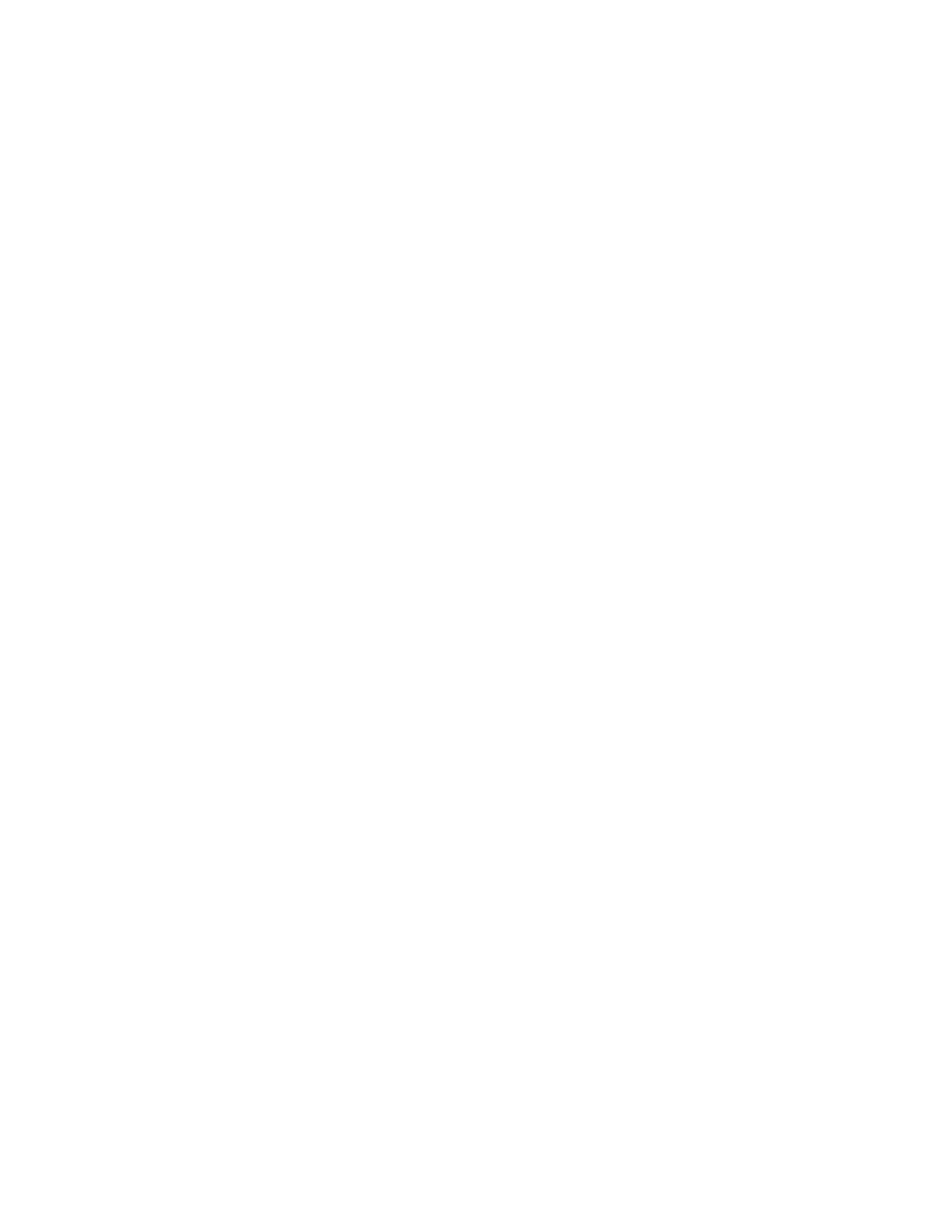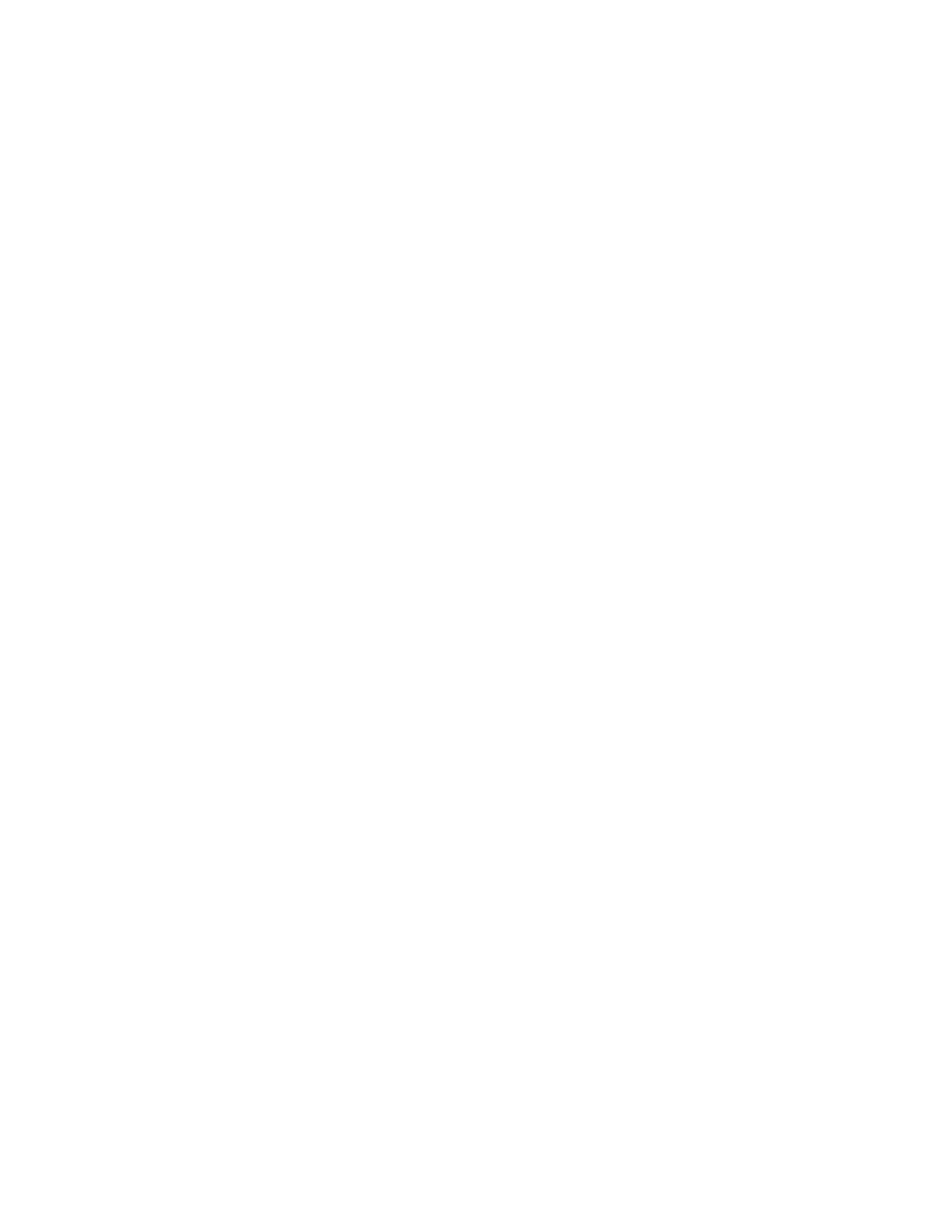
• Если экран Вход посетителя не отображается, нажмите программную клавишу Вход
посетителя, или перейдите в Параметры > Функции > Настольный телефон
посетителя > Вход посетителя.
2. На экране Вход посетителя введите имя пользователя и пароль, затем нажмите Вход.
Если имя и пароль пользователя приняты, происходит обновление телефона и отображение
личного профиля телефона. Если введенные учетные данные не верны, отображается
сообщение «Сбой входа пользователя» и снова отображается экран входа в систему.
Обратитесь к системному администратору для проверки правильности учетных данных.
Выход из системы настольного телефона посетителя
Завершив работу с телефоном, выполните выход из системы для предотвращения доступа к
личным настройкам.
1. Нажмите программную клавишу Выход или перейдите в Параметры > Функции > Проф.
стола пос. > Выход посетителя.
Доступ к вашему персональному профилю больше не предоставляется и на телефоне
отображается профиль телефона по умолчанию.
Выполнение входа в систему узлового телефона
Если Телефоны VVX, мультимедийные телефоны для бизнеса зарегистрирован на сервере
BroadSoft BroadWorks и ваш администратор включил функцию Flexible Seating, то можно выполнить
вход в гостевой профиль на узловом групповом открытом телефоне, чтобы заказывать вызовы на
экстренные номера, определенные администратором.
Учетные данные, которые можно использовать для входа в систему узлового телефона,
предоставляет системный администратор. После входа в систему узлового телефона открывается
ограниченный доступ к личным настройкам телефона и каталогу. У вас есть доступ к каталогу
BroadSoft и к избранному BroadSoft UC-One, но нет доступа к личным контактам или общему
избранному с узлового телефона.
1. Выполните одно из следующих действий:
• Если отображается экран Гость Вх, переходите к шагу 2.
• Если вы не видите экран Вход гостя, нажмите программную клавишу Гость Вх.
2. На экране Гость Вх введите имя пользователя и пароль, затем нажмите OK.
Если имя и пароль пользователя приняты, происходит обновление телефона и отображение
личного профиля телефона. Если ваши учетные данные не приняты, то будет показано
сообщение с уведомлением, что ваши учетные данные для входа неверны, и на телефоне
отобразится экран линии. Обратитесь к системному администратору для проверки
правильности учетных данных.
Выход из системы узлового телефона
После использования телефона убедитесь, что вы вышли из учетной записи для предотвращения
доступа не уполномоченных пользователей и использования гостевого профиля для заказа
вызовов или доступа к личным настройкам.
После выхода из узлового телефона просматривать сведения гостевого профиля уже нельзя.
Также нельзя просматривать изменения или историю вызовов на узловом телефоне с
персонального телефона. Если вы вошли в свою учетную запись ACD, то при выходе из узлового
телефона вы автоматически выходите и из учетной записи ACD.
Вход пользователя в систему и блокировка телефона
Polycom, Inc. 19